Это стало большим облегчением для всех создателей. Раньше авторам приходилось полагаться на стороннее программное обеспечение, чтобы делиться экранами в прямом эфире Facebook. Теперь вы можете обойти сложный процесс обмена экранами и погрузиться в свой контент. Это позволит аудитории глубоко погрузиться в ваш контент. Эта статья расскажет о том, как поделиться экраном в Facebook live с помощью Android, iPhone и компьютера.
В этой статье:
Часть 1. Как поделиться экраном Facebook Live на Android?
Вы можете использовать функцию совместного использования экрана Facebook live на мобильных устройствах. Это означает, что вы можете делать больше с помощью прямых трансляций. Поскольку Facebook становится крупнейшей платформой для обмена прямыми трансляциями в мире, вполне логично иметь возможность вести прямые трансляции в любом месте и в любое время. Без лишних слов, давайте приступим к делу. Невозможно обойтись без использования сторонних приложений, когда вы пытаетесь поделиться своим экраном в прямом эфире Facebook.
Функция записи экрана не является встроенной в Android. Поэтому нам нужны другие приложения, которые помогут восполнить этот пробел. Одним из таких приложений является CameraFi Live. Давайте посмотрим, как мы можем использовать его, чтобы показать экран в прямом эфире
Шаг 1: Загрузите и установите приложение Facebook и CameraFi Live. Это приложение позволяет транслировать видео в прямом эфире на нескольких платформах социальных сетей.
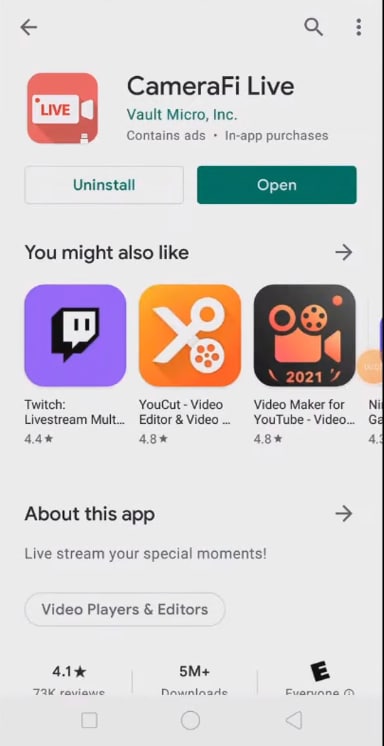
Шаг 2: Перейдите в приложение и согласитесь с условиями использования. Это даст вам доступ к приложению. Вы можете использовать приложение бесплатно в пробном режиме в течение одного месяца и пользоваться премиум-функциями. Вы можете пропустить это, выбрав "Нет, спасибо".
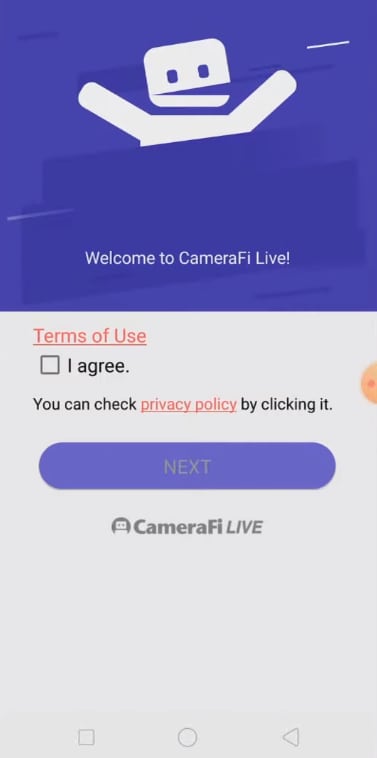
Шаг 3: На главном экране приложения выберите "Камера", чтобы вести трансляцию с лицом. Или выберите "Экран", чтобы транслировать изображение с помощью телефона.
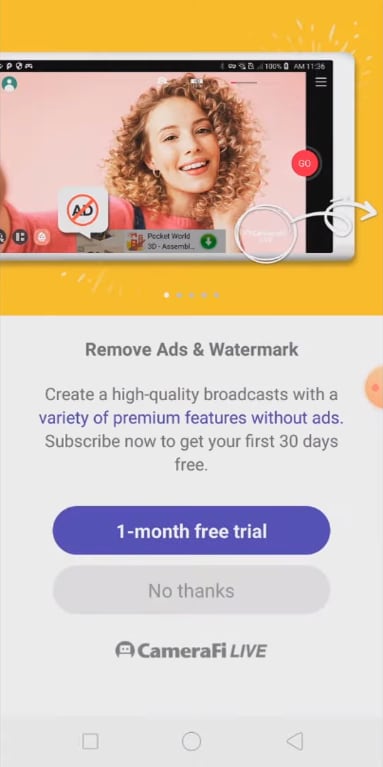
Шаг 4: После этого вы можете выбрать, на какой платформе вы хотите вести прямую трансляцию. У вас есть возможность выбрать несколько популярных площадок для обмена видео, таких как YouTube, Twitch, Facebook и другие.
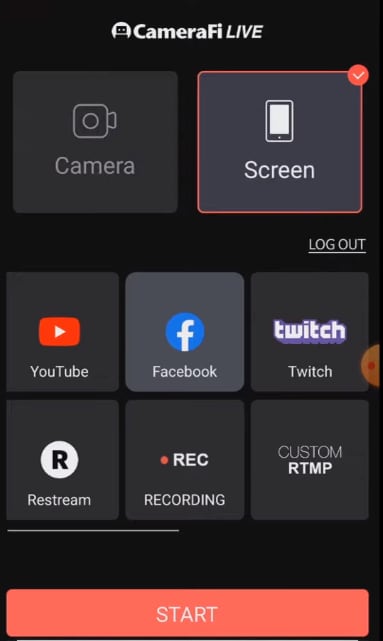
Шаг 5: Если вы выбрали Facebook, у вас больше возможностей. Вы можете выбрать трансляцию на своей временной шкале, страницах или группах. После выбора вы перейдете на главную страницу. Нажмите "Старт", чтобы начать прямой эфир.
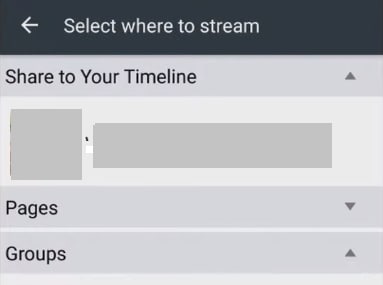
С его помощью вы можете легко использовать Facebook live на Android. В конце трансляции вы можете выбрать, сохранить, удалить или поделиться своим прямым видео. Facebook live также предоставляет возможность собирать деньги на какие-либо цели. Facebook предоставляет возможность пожертвовать деньги во время трансляции. Вы можете пожертвовать их некоммерческой или благотворительной организации.
Часть 2. Как поделиться экраном Facebook Live на iPhone?
Научиться использовать функцию показа экрана в прямом эфире Facebook на iPhone очень просто. Благодаря внедрению множества новых функций и обновлений, любая модель iOS после iOS 11 теперь может предложить запись экрана на самом iPhone. Вы также можете узнать, как поделиться своим экраном в прямом эфире Facebook. Вот, как это сделать.
Шаг 1: Если ваша iOS обновлена до iOS 11, вы можете использовать эти функции. Если нет, посмотрите, можно ли обновить прошивку. Обновите приложение Facebook до последней версии. Не забудьте разрешить права доступа, запрашиваемые самим приложением.
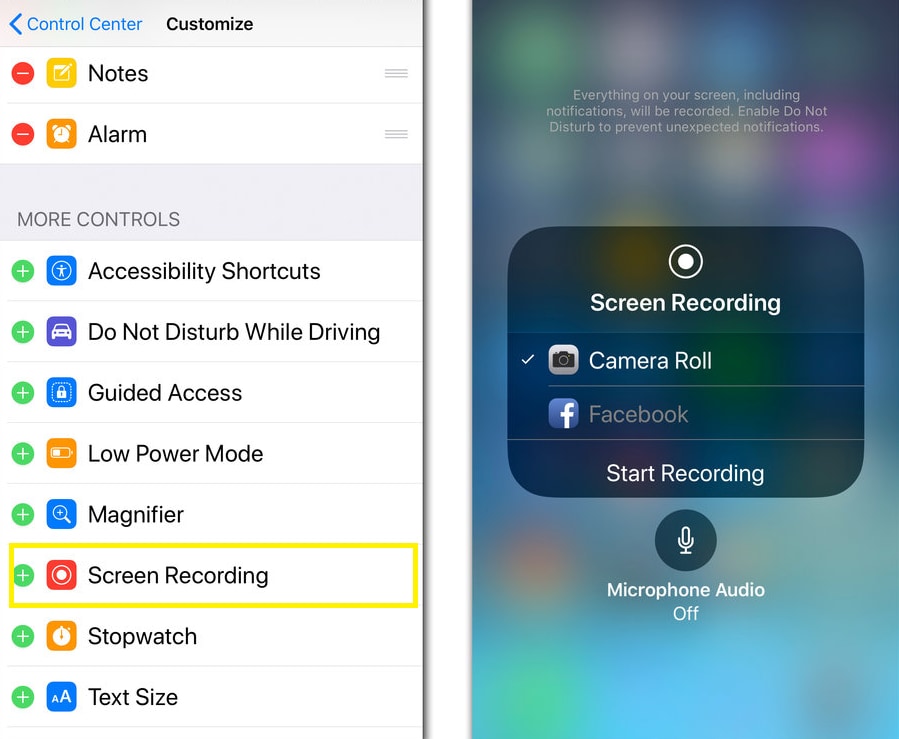
Шаг 2: Перейдите в "Настройки" на вашем iPhone. Выберите "Центр управления". Найдите функцию "Запись экрана" и включите ее. Теперь вы можете получить доступ к диктофону, проведя пальцем вниз на главной странице iPhone.
Шаг 3: Нажмите на значок с заполненным белым кругом внутри кольца. Этот значок обозначает захват экрана. Нажмите на значок, чтобы открыть приложение.
Шаг 4: Если вы хотите вести прямую трансляцию экрана, нажмите и удерживайте кнопку "Начать запись". Нажмите на значок Facebook в меню. Вы также можете выбрать, использовать внешний микрофон или нет.
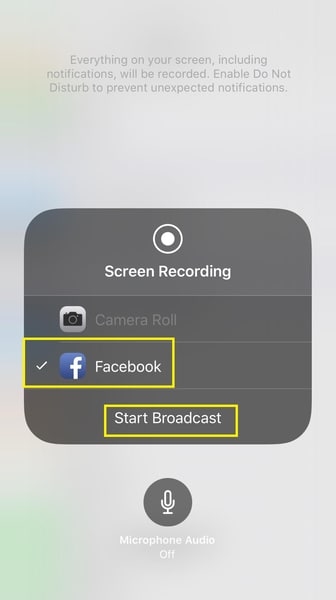
Шаг 5: Нажмите на кнопку "Начать трансляцию", чтобы транслировать экран iPhone в прямом эфире в Facebook.
С его помощью вы можете легко транслировать действия вашего iPhone в свою ленту Facebook в режиме реального времени. Если вы планируете вести прямую трансляцию со своего iPhone, обратите внимание на два момента. Качество трансляции будет зависеть от вашего сетевого подключения, скорости интернета и стабильности соединения. Рекомендуется, чтобы при трансляции с телефона вы оставались на WiFi. Это позволит свести к минимуму прерывания и установить четкое и надежное интернет-соединение.
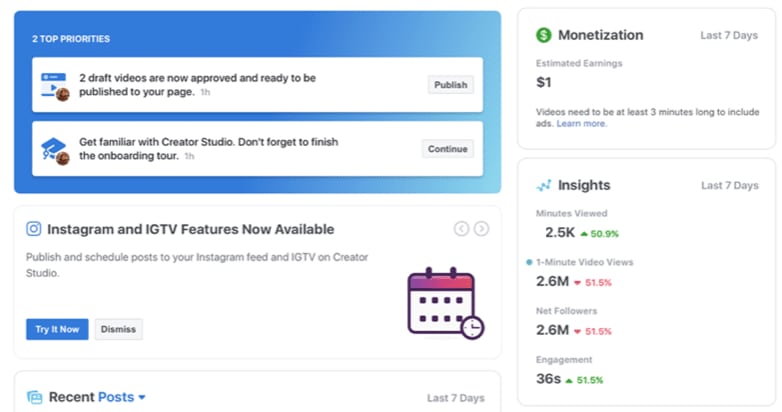
Одна из особенностей прямых трансляций заключается в том, что вы можете получить доступ к дополнительным функциям, если вы ведете прямую трансляцию на странице. Это позволит вам получить данные аналитики, связанные с вашим прямым эфиром в "Студии создателя". Вы также можете установить ограничения по аудитории и географическим регионам. Это означает, что вы можете контролировать, кто смотрит ваши прямые трансляции. Вы также можете указать, кто может смотреть ваши трансляции.
Часть 3. Как поделиться экраном Facebook Live на компьютере?
Бывает проще вести прямую трансляцию со своего настольного компьютера. Только не забудьте использовать проводное соединение для обеспечения надежного интернета. Это поможет сохранить прямую трансляцию без перебоев. Вы можете расслабиться и смотреть Facebook live вместе с друзьями. Если вы сами создаете трансляцию, то давайте начнем. Давайте рассмотрим, как поделиться экраном Facebook live на настольном компьютере.
Шаг 1: Войдите в Facebook, используя свои учетные данные. Как только вы войдете в систему, перейдите на главную страницу. На главной странице найдите опцию "Создать пост". Под ней вы увидите опции для создания: "Прямой эфир", "Событие", "Работа" и другие.
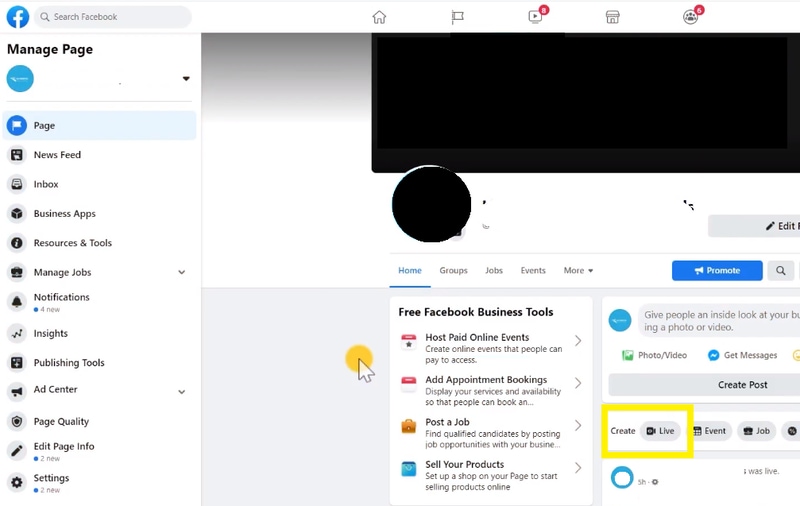
Шаг 2: Выберите "Прямая трансляция видео" из списка опций. Откроется новая страница с двумя вариантами. Вы можете выбрать "Перейти к прямому эфиру". Кроме того, вы можете выбрать "Создать видеособытия в прямом эфире". Создание события в прямом эфире дает вашей аудитории возможность взаимодействовать с вами, отвечая на событие. Facebook также отправляет напоминание о событии до его начала.
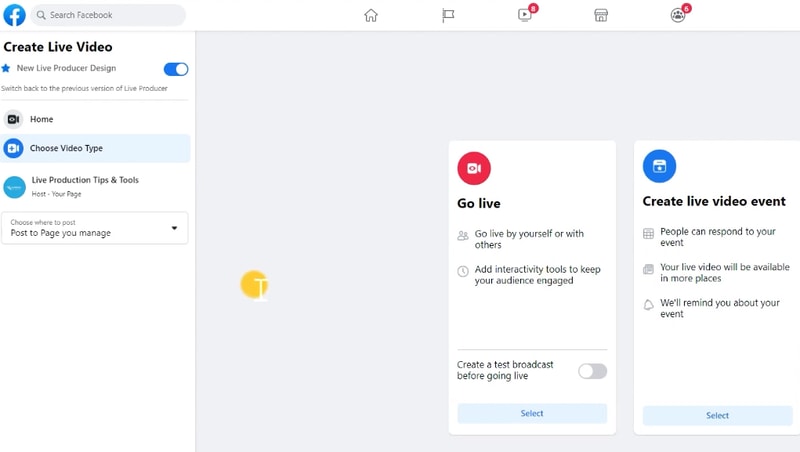
Шаг 3: Вы можете выбрать "Перейти в прямой эфир". Это означает, что вы можете просто выйти в прямой эфир для обычного уведомления. В нем есть возможность добавить инструменты интерактивности для вашей аудитории Facebook. Вы можете предварительно просмотреть, как будет выглядеть ваш прямой эфир. Для этого используется кнопка "Создать тестовую трансляцию перед прямым эфиром". Включите ее и нажмите "Выбрать".
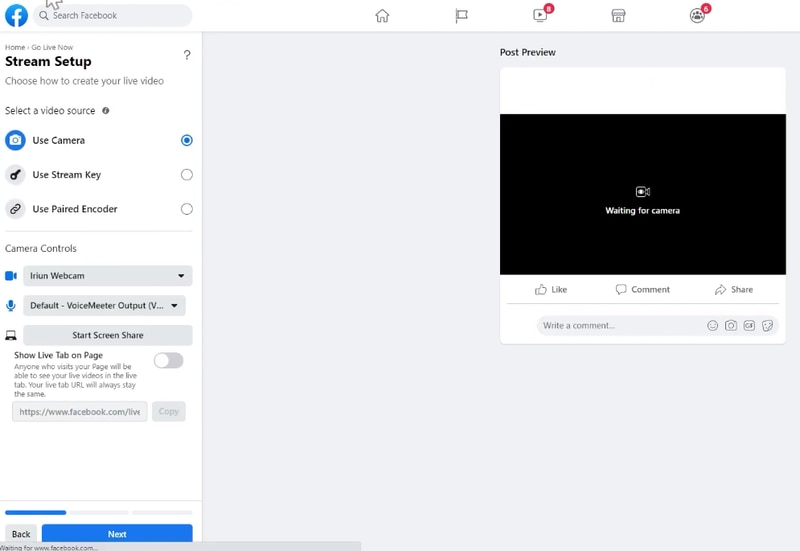
Шаг 4: Независимо от того, выберете ли вы прямой эфир или тестовую трансляцию, вы перейдете на страницу "Настройка трансляции". На этой странице вы найдете множество вариантов настройки вашей трансляции. Посмотрите на опции левой панели. Вы можете выбрать камеру, которую хотите использовать в качестве источника входного сигнала. Выберите микрофон, который вы хотите использовать на странице. Под значком микрофона находится кнопка "Разрешить общий доступ к экрану".
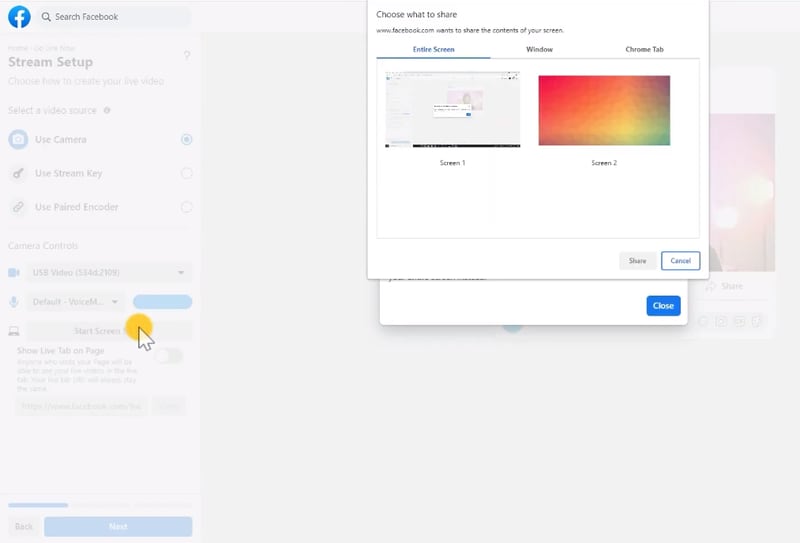
Шаг 5: После нажатия на эту кнопку, откроется новое диалоговое окно. В нем вы можете выбрать вариант показа: "Весь экран", "Окно" или "Вкладки Chrome".
Шаг 6: В опции "Весь экран" можно открыть общий доступ к текущему окну, открытому, как "Экран 1". При желании можно также поделиться фоном рабочего стола. Это отображается, как "Экран 2". Сделав выбор, нажмите кнопку "Поделиться". Это создаст "Предварительный просмотр трансляции". Вы можете увидеть, как будет выглядеть трансляция. Нажмите кнопку "Далее" в левой нижней части экрана, чтобы продолжить.
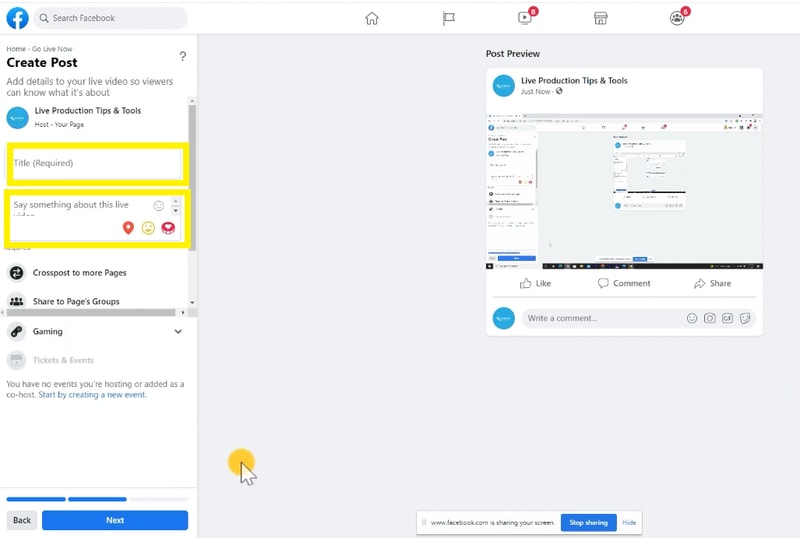
Шаг 7: Просто заполните информацию о записи прямого эфира на левой боковой панели. Заполните такие детали, как название прямого эфира в поле "Название (обязательно)". Вы можете добавить дополнительные описания в поле подсказки под полем заголовка. Нажмите "Далее", когда закончите заполнение деталей.
Шаг 8: Теперь вы увидите приборную панель. Под приборной панелью вы можете заметить кнопку "Перейти к прямому эфиру". Когда вы будете довольны настройками прямого видео, нажмите кнопку "Перейти к прямому эфиру". Прямой эфир будет настроен с обратным отсчетом времени от трех до одного. После этого ваше видео начнет транслироваться.
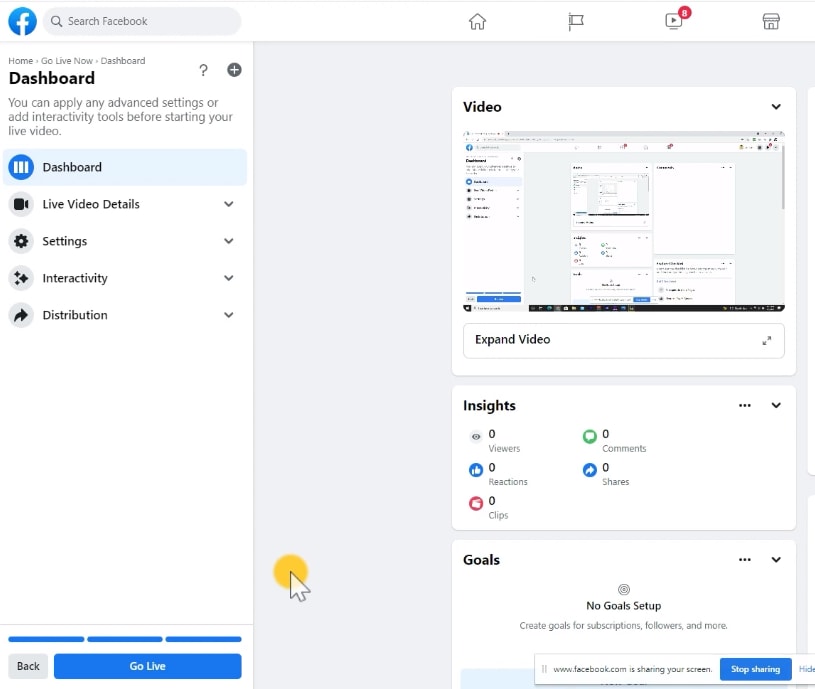
Один из недостатков функции совместного доступа к экрану Facebook live заключается в том, что вы не можете показать свое лицо. Она не может одновременно поддерживать общий доступ к экрану и окно с настройками веб-камеры. Вы можете обойти эту функцию, используя видеоредактор, такой как Wondershare Filmora.
Это многофункциональный видеоредактор. С его помощью вы можете редактировать видео для совместного использования экрана в прямом эфире Facebook. Вы можете использовать это программное обеспечение для создания общего экрана. Вы можете легко создать видео для вашей целевой аудитории. Видеоредактор Filmora поставляется с привлекательными визуальными эффектами, переходами и аудиоэффектами. Интерфейс удобен для пользователя и может быть использован в полной мере как любителями, так и профессионалами.
Заключение:
Итак, как видите, вы можете поделиться своим экраном в Facebook Live для более увлекательного и плодотворного взаимодействия с аудиторией. Надеюсь, это руководство поможет вам понять, как это делать на разных платформах.
Благодаря новому обновлению Facebook, создавать прямые эфиры с общим доступом к экрану стало еще проще. Теперь вы можете расширить свой репертуар, используя android, iOS и компьютер. Надеемся, это поможет вам оставаться довольными на вашем творческом пути.


